貌似大家当前都比较喜欢影音先锋这款播放软件,这里简单介绍下怎么在 ipad 上下载,以及怎么使用的操作方法。
在 ipad 上下载影音先锋
1、先打开 ipad 上的 app store 应用商店,然后在右上角的搜索框中直接输入“影音先锋”关键字,点击键盘上的“搜索”按键,如图所示
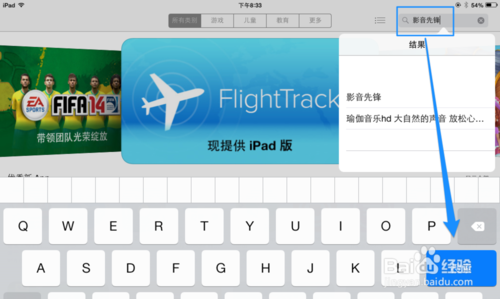
2、搜索出来以后会在列表中看到“影音先锋”应用,点击“免费安装”按钮,如图所示

3、接着系统会提示我们输入 apple id 账号的密码,输入以后点击“好”按钮,如图所示
注:如果你没有 apple id 的话,可以参考这篇直接在 ipad 上申请账号的操作经验:http://jingyan.baidu.com/article/e9fb46e19131157520f76643.html
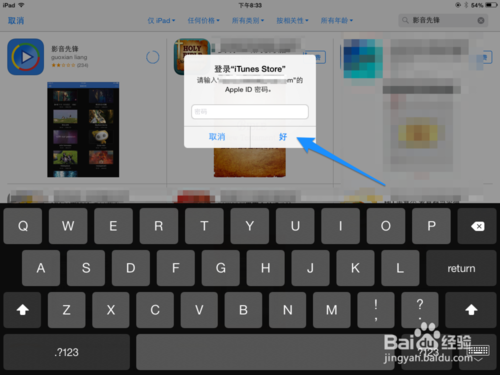
4、下载完成以后,点击打开主屏上的“影音先锋”应用即可。
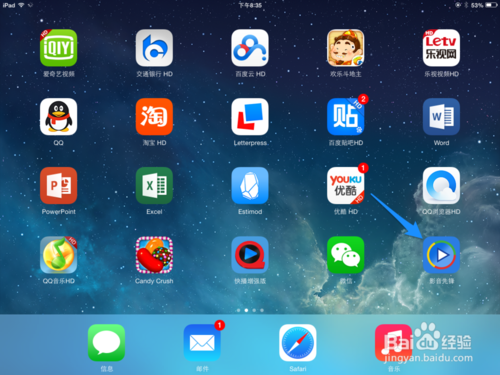
通过无线传送视频到影音先锋上
1、在 ipad 上打开影音先锋以后,点击左上角的“选项”按钮图标,如图所示
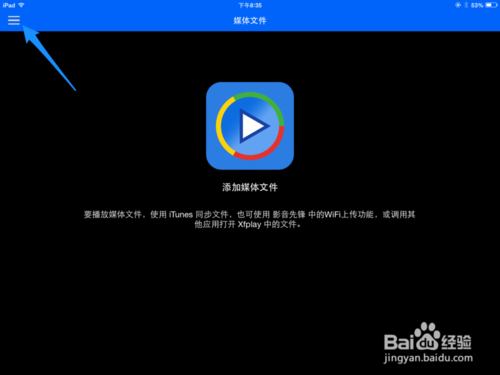
2、接着在选项列表中点击 wi-fi 上传选项,如图所示
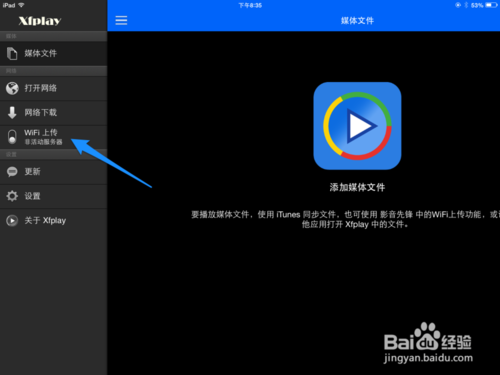
3、当打开 wi-fi 上传以后,会自动生成一具用于我们在电脑上访问的 ip 地址,如图所示
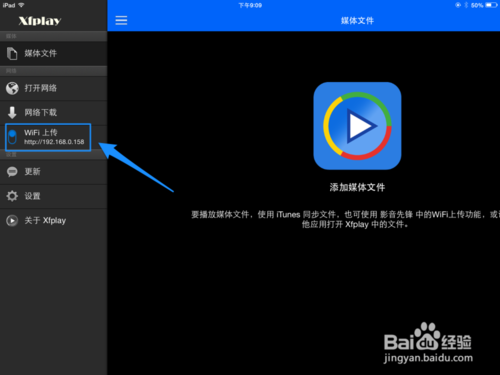
4、接着我们在电脑上的浏览器中地址中输入在 ipad 上看到的 ip 地址,打开无线传输页面以后,提示我们可以直接拖放文件到窗口里,如图所示
注:电脑和 ipad 必须要在同一个网络下,如都在自家的无线网络里。

5、我这里随意拖放一个视频文件到无线传输的页面上,如图所示
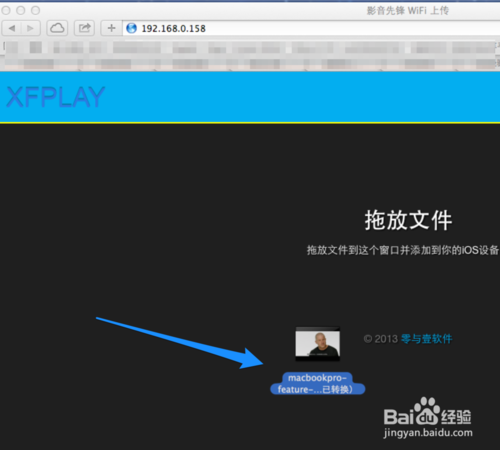
6、当视频文件拖放到页面以后,即可自动上传到 ipad 上,如图所示
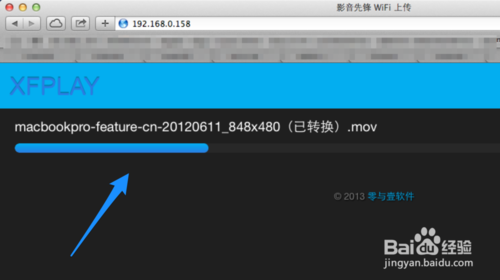
7、传输完成以后,在 ipad 上即可看到从电脑上传输的视频文件,点击即可播放。

8、在播放视频时,如果想要调整播放选项,请点击左下角的“设置”按钮,如图所示
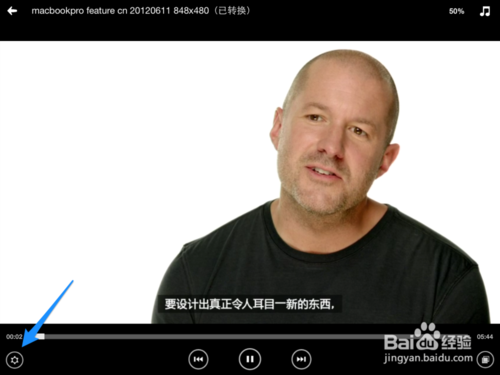
9、随后可以在设置选项中调节音量,亮度,对比度等,另外如果你想投放到其它 airplay 设备上,请点击图上所指的图标,如图所示
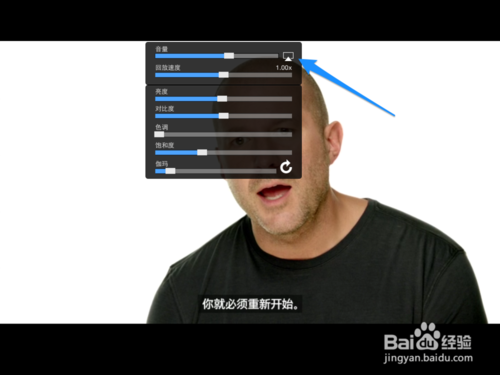
10、然后即可自动发现在同一个无线网络下的 airplay 设备,可以投放视频过去 。
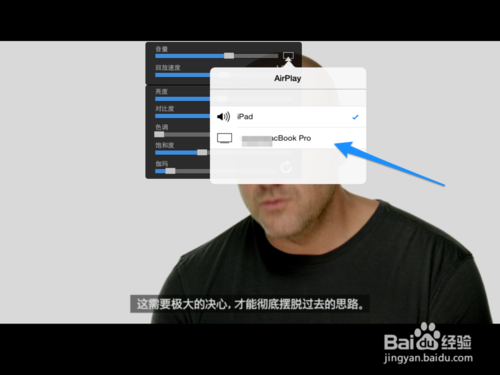
如您对本文有疑问或者有任何想说的,请点击进行留言回复,万千网友为您解惑!














网友评论